Het gebruik van sterke wachtwoorden is een van de belangrijkste aspecten van onze beveiliging geworden. Als we hackers uit de buurt willen houden, moeten naast hergebruikte wachtwoorden ook korte en voor de hand liggende wachtwoorden worden vermeden. En aangezien het onthouden van lange en gecompliceerde sleutels niet bepaald eenvoudig is, is het nodig om voor deze taak gebruik te maken van gespecialiseerde programma's: wachtwoordmanagers. En een van de beste die we kunnen vinden, is KeePassXC.
Het is waar dat er bekendere programma's zijn beheer onze wachtwoorden , zoals LastPass of 1Password. Deze programma's zijn echter commercieel (ze zijn bedoeld om geld te verdienen), volledig in eigendom, en ze slaan onze wachtwoorden op een server op zonder precies te weten wat er op die server gebeurt, welke codering ze hebben of welk gebruik ze van onze sleutels maken. Gewoon alles wat we moeten vermijden als we echt om beveiliging geven.
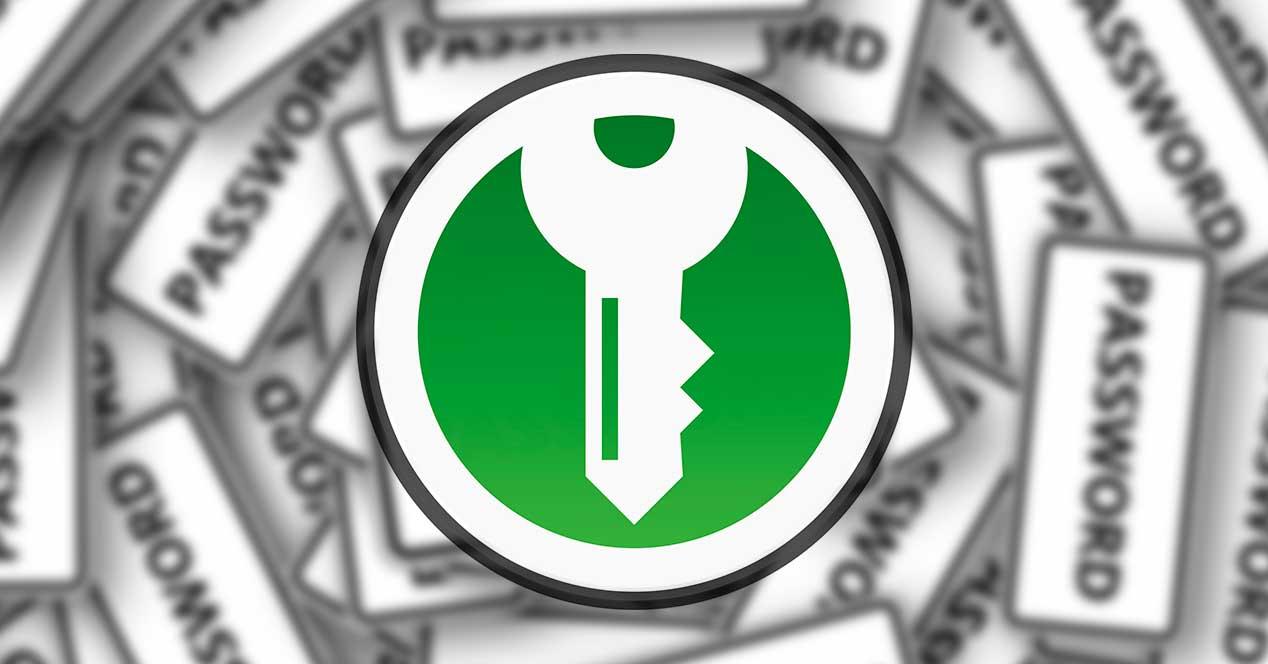
KeePassXC is een volledig gratis, open source, platformonafhankelijke wachtwoordbeheerder die werd geboren als een afgeleide versie van KeePass. Over het algemeen lijkt dit programma erg op de originele KeePass, met het verschil dat het een veel actievere gemeenschap heeft in zijn ontwikkeling, wat zich vertaalt in frequentere updates, meer bugfixes en meer nieuwe functies dan het oorspronkelijke project. .
Dit programma is ontworpen voor al die gebruikers die dat willen controle hebben over hun eigen land persoonlijk gegevens . Als u een sprong in de beveiliging wilt maken en sterke wachtwoorden wilt gaan gebruiken in al uw online records, en u wilt altijd de controle hebben over uw wachtwoorden, dan is deze software een van de beste die u kunt installeren.
belangrijkste kenmerken
Het belangrijkste doel van dit programma is om ons in staat te stellen een veilige en gecodeerde database te creëren waarin onze wachtwoorden kunnen worden opgeslagen. KeePassXC stelt ons in staat databases maken, openen en opslaan in KDBX-formaat die ook compatibel zijn met de originele KeePass. Deze databases kunnen allerlei vertrouwelijke informatie bevatten, en kunnen dat ook zijn georganiseerd in groepen om onze inzendingen zo georganiseerd mogelijk te hebben.
Naast het feit dat u de hele database kunt verkennen via de eenvoudige interface, kunt u met deze software zoeken naar vermeldingen van uw kant zoekmachine om de wachtwoorden zo snel mogelijk te vinden.
Het heeft een sterke wachtwoordgenerator waarmee we willekeurige sleutels kunnen genereren die we kunnen gebruiken op de websites waar we ons registreren, evenals een functie waarmee we automatisch wachtwoorden in applicaties kunnen schrijven. Het programma stelt ons ook in staat om te allen tijde de gezondheid van onze wachtwoorden te kennen en te controleren of ze veilig zijn, worden herhaald of zijn gecompromitteerd via Have-I-Been-Pwned.
Dit programma kan direct worden geïntegreerd met het hoofdweb browsers, zoals Google Chrome, Mozilla Firefox, Microsoft rand, Chromium, Vivaldi, Brave en zelfs met Tor-browser. Zo hebben we altijd onze wachtwoorden bij de hand.
Andere functies die we in deze software kunnen vinden, zijn:
- Het is compatibel met databases in CSV-formaat en andere programma's, zoals 1Password en KeePass1.
- TOTP-generatie en opslag.
- Hiermee kunt u de database exporteren in CSV- en HTML-indeling.
- Hiermee kunt u bestanden toevoegen aan DB-vermeldingen en aangepaste kenmerken maken.
- Compatibel met YubiKey / OnlyKey.
- Het kan worden bestuurd vanuit CMD.
- Open automatisch de database bij het openen van het programma.
- Hiermee kunt u databases gebruiken die worden gedeeld met KeeShare.
- SSH-agent.
- Hiermee kunt u kiezen tussen Twofish- en ChaCha20-codering.
Gebruik sterke wachtwoorden bij deze manager
Als we ooit hebben gebruikt KeePass, of een van zijn afgeleiden, het eerste dat KeePassXC onze aandacht zal trekken, is de interface. Zoals we zullen kunnen zien, is dit veel voorzichtiger en veel comfortabeler in gebruik. Het eerste dat we zullen zien wanneer we het programma voor het eerst openen, is een venster zoals het volgende dat ons in staat stelt te kiezen of we willen dat er nieuwe versies van het programma worden gevonden wanneer het voor de eerste keer wordt geopend.
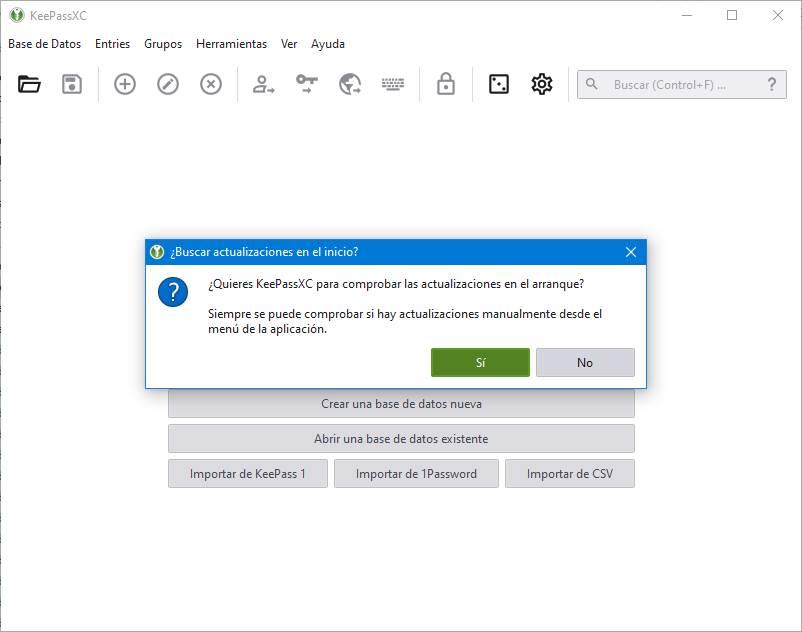
In de volgende stap kunnen we al contact hebben met het programma. In het nieuwe venster dat we nu openen, kunnen we kiezen of we een nieuwe database willen maken, een database willen openen die we al hebben en zelfs wachtwoorden uit andere bronnen kunnen importeren.
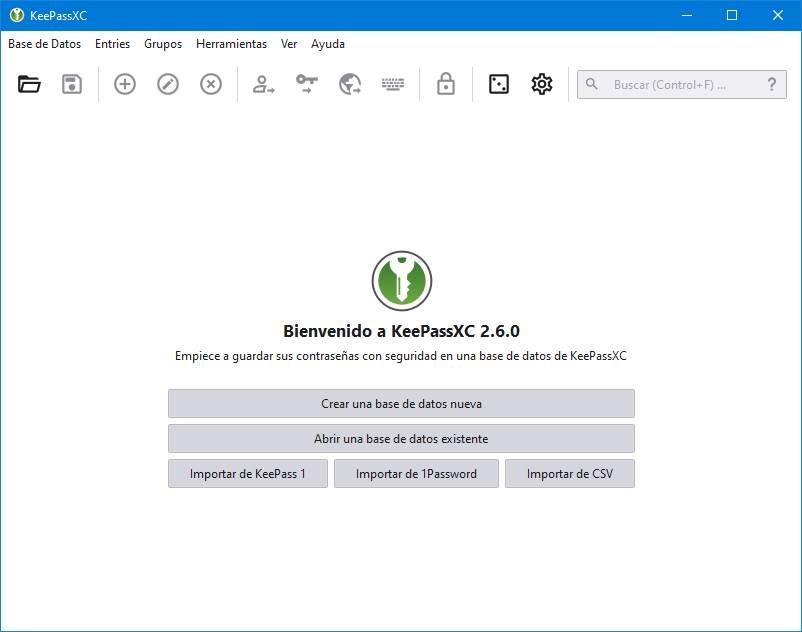
Het aanmaken van een nieuwe database met dit programma is vrij eenvoudig. Wat we moeten doen is het een naam geven, de beveiligingsopties kiezen (die we kunnen aanpassen of automatisch aanpassen met de tijd die we nodig hebben om te openen (dat wil zeggen, hoe langer het veiliger is)) en het wachtwoord invoeren, de sleutels of de beveiligingssleutel waarmee we de database willen beschermen tegen wachtwoorden.
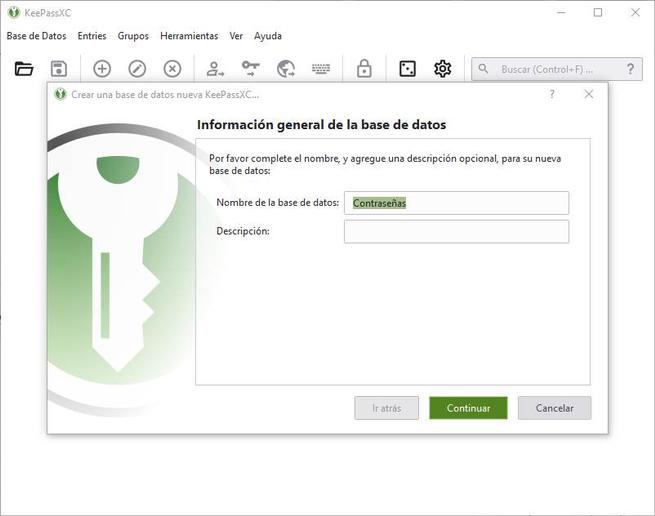
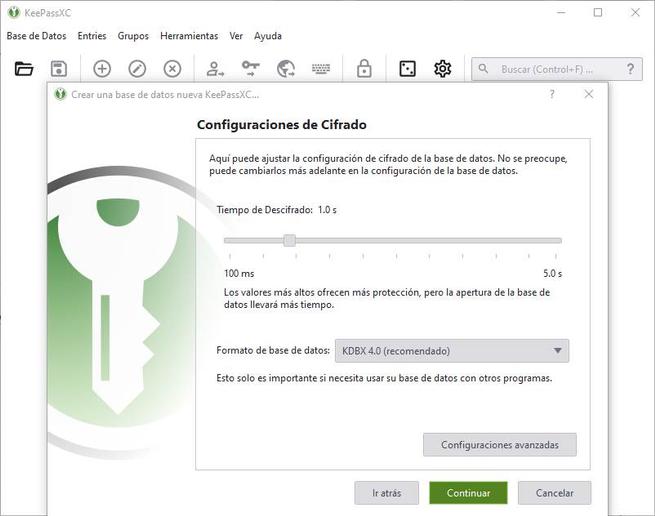
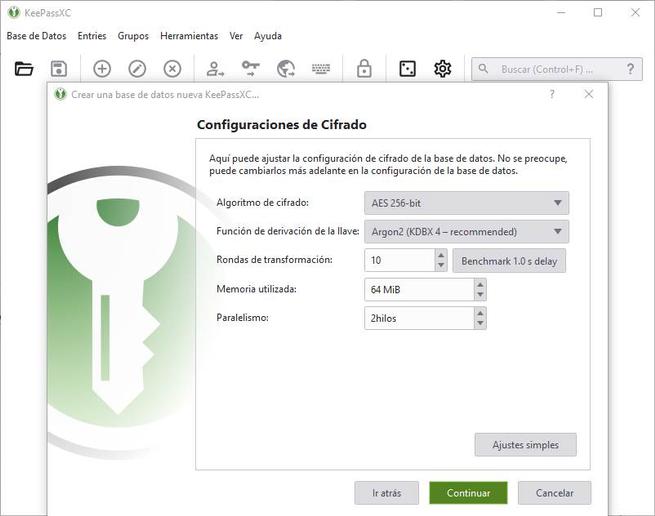
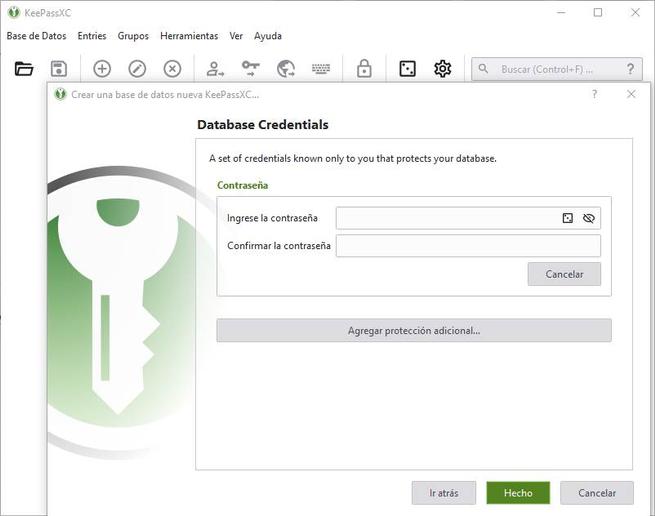
We hebben al een database gemaakt om onze wachtwoorden op te slaan. Nu kunnen we beginnen met het organiseren van de sleutels zoals we dat willen. We kunnen bijvoorbeeld groepen sleutels maken om alles overzichtelijker te maken.
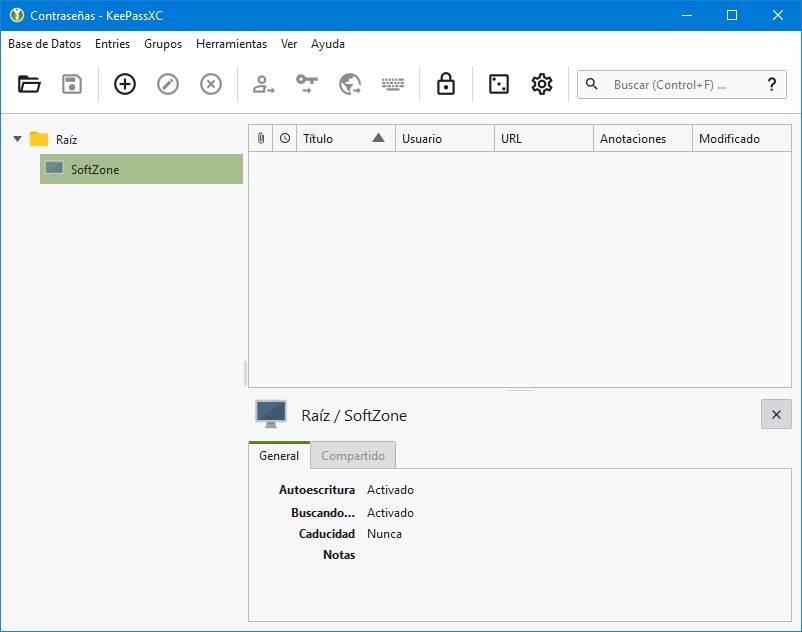
Het proces om een nieuw item voor het programma te maken is heel eenvoudig. We voeren eenvoudig de naam van het item, een gebruiker, het gewenste wachtwoord en de URL in. Daarnaast kunnen we notities opschrijven als we die nodig hebben (bijvoorbeeld als het web een 2FA gebruikt).
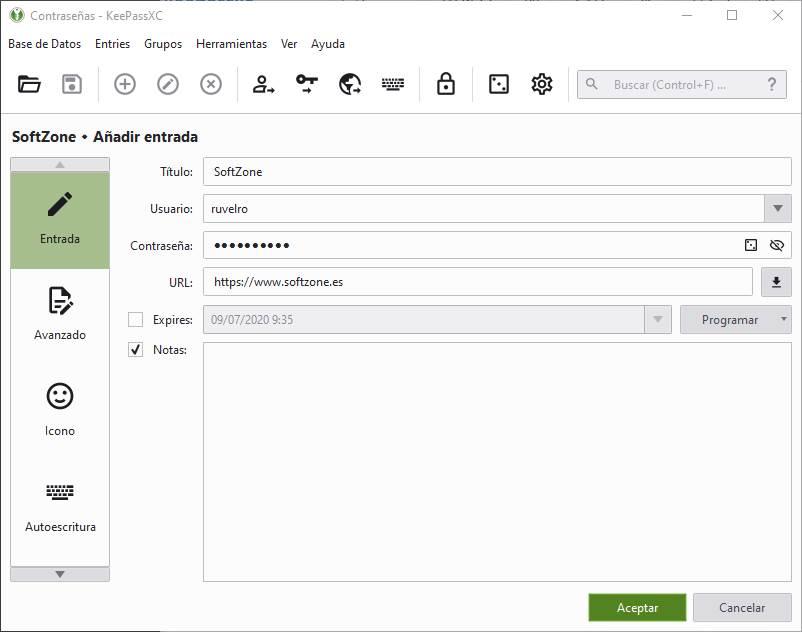
We kunnen het wachtwoord gebruiken dat we voor internet willen, of de sterke wachtwoordgenerator gebruiken om een unieke en willekeurige sleutel te genereren, zodat onze beveiliging nog hoger is.
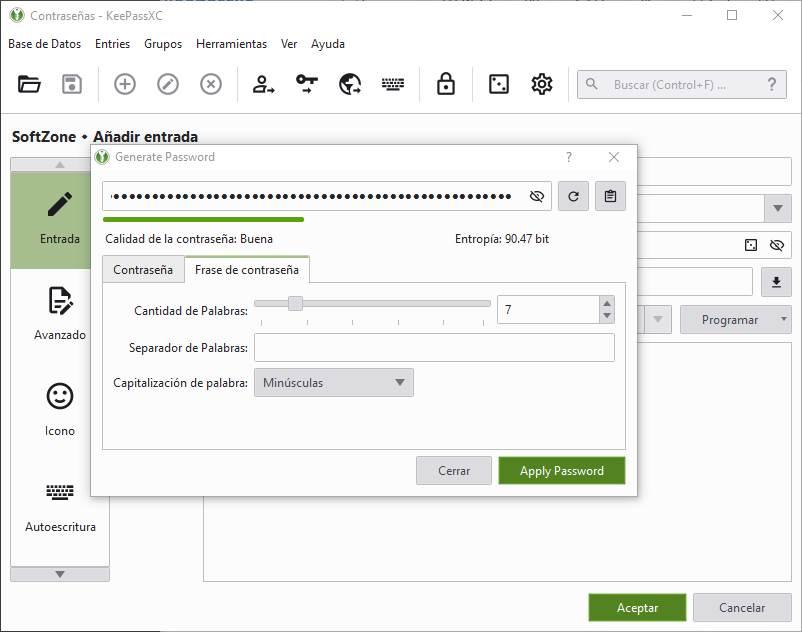
Klaar. We hebben ons wachtwoord al opgeslagen in de database van dit programma. Nu kunnen we het raadplegen wanneer we maar willen, of het programma sluiten om de database te versleutelen en het te kunnen opslaan met de beveiliging dat niemand, niet andere mensen en bedrijven, controle hebben over onze sleutels.
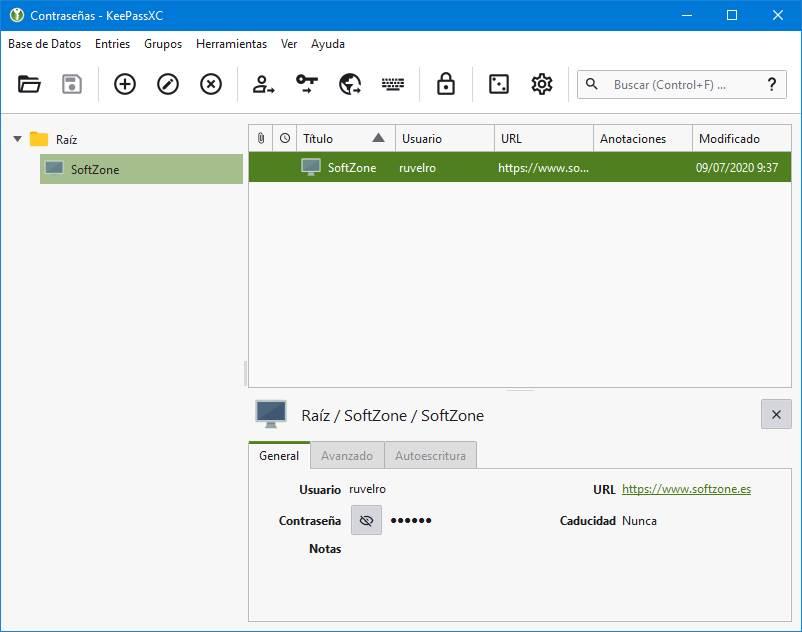
KeePassXC downloaden
Dit programma is volledig gratis en open source . We zullen de nieuwste versie van het programma direct op kunnen vinden de belangrijkste website . Vanaf hier kunnen we de versies vinden voor Dakramen en raamkozijnen (7, 8.1 en 10), evenals voor macOS en Linux. In het geval van Windows zullen we bovendien een installeerbare en een draagbare versie kunnen vinden. Zowel voor 32 als 64 bits.
We hebben ook de broncode binnen handbereik op GitHub . Dus als we het programma zelf willen samenstellen, kunnen we dat doen.
Andere wachtwoordmanagers
Naast KeePassXC zijn er ook andere wachtwoordmanagers die we kunnen gebruiken om onze sleutels veilig te bewaren:
- KeePass . Het originele project waarop KeePassXC is gebaseerd. Dit programma is ook gratis en open source en deelt bijna alle functies met deze manager. Het heeft echter minder frequente updates en een veel minder zorgvuldige interface.
- LastPass . De typische wachtwoordbeheerder. Het is een van de meest gebruikte omdat het een van de meest geadverteerde is. Het belangrijkste kenmerk is dat het heel goed in browsers kan worden geïntegreerd en dat de gegevens worden gesynchroniseerd met de cloud. Helaas is het betaald en volledig ondoorzichtig.
- Bitwarden . Als je een wachtwoordbeheerder in de cloud wilt, maar niet wilt betalen, dan is dit je beste optie. Bitwarden is open source-software waarmee we onze wachtwoorden in de cloud kunnen opslaan, op een door ons beheerde server, om de databases niet weg te geven aan een ander bedrijf.